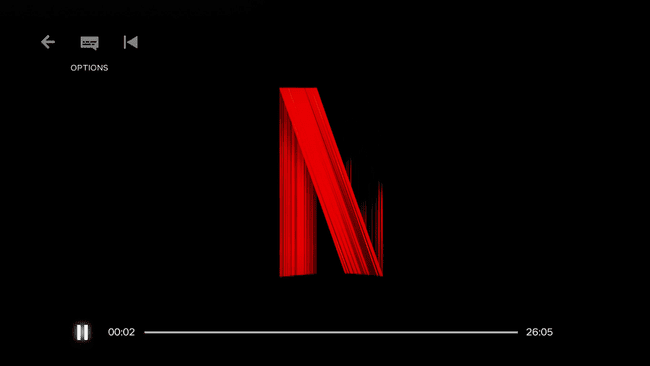Ako získať Netflix na Roku
Roku streamovacie boxy a Roku TV inteligentné televízory možno použiť na sledovanie oboch Netflix, rovnako ako ostatné streamovacie zariadenia. Terminológia je trochu iná, pretože Roku sa odvoláva na jej aplikácie ako kanály, ale rozdiel je povrchný. Všetko, čo musíte urobiť, aby ste mohli používať Roku a Netflix, je pripojiť svoje zariadenie k internetu a potom si stiahnuť kanál Roku Netflix.
Roku pôsobí v oblasti streamovacích zariadení už dlho a určitý starší hardvér už s Netflixom nefunguje. Ak máte obavy z kúpy zariadenia Roku, ktoré nepodporuje Netflix, pokračujte v čítaní a zistite, ako zistiť, či zariadenie Roku spolupracuje s Netflixom.
Ako zistiť, či váš Roku funguje s Netflixom
Netflix nepodporuje niektorý starší hardvér Roku, čo znamená, že existuje šanca, že nebudete môcť streamovať Netflix pomocou svojho Roku. Bol to priamy dôsledok ukončenia podpory Roku pre určitý starší hardvér. Keďže Roku už neposkytuje aktualizácie pre tieto zariadenia, Netflix nemôže aktualizovať ich aplikáciu.
Zariadenia ovplyvnené týmto koncom služby zahŕňajú jednotky Roku prvej aj druhej generácie. To znamená, že ak bol váš Roku vyrobený pred rokom 2011, pravdepodobne nebude fungovať s Netflixom.
Ovplyvnené zariadenia Roku, ktoré už nefungujú so službou Netflix, zahŕňajú: Roku HD, HD-XR, SD, XD, XDS a tiež jednotky Roku XD a XDS značky Netgear.
Ak máte zariadenie Roku tretej generácie alebo novšie, ktoré bolo vyrobené po roku 2011, malo by stále fungovať s Netflixom. To sa však môže v budúcnosti zmeniť, ak Roku opäť prestane podporovať starší hardvér a Netflix bude nútený nasledovať ho. Viac informácií nájdete na stránke Zoznam kompatibilných zariadení Netflix.

Ako získať Netflix na Roku
Ak chcete získať Netflix na Roku, musíte si stiahnuť kanál Netflix do svojho zariadenia a buď sa zaregistrovať na bezplatnú skúšobnú verziu, alebo zadať svoje prihlasovacie údaje, ak už máte účet.
Sťahovanie môžete zaradiť do frontu priamo z obchodu Roku Channel Store podľa týchto krokov:
Prejdite na channelstore.roku.com/details/12/netflix.
-
Prihláste sa, ak ešte nie ste prihlásení, potom kliknite Pridať kanál.
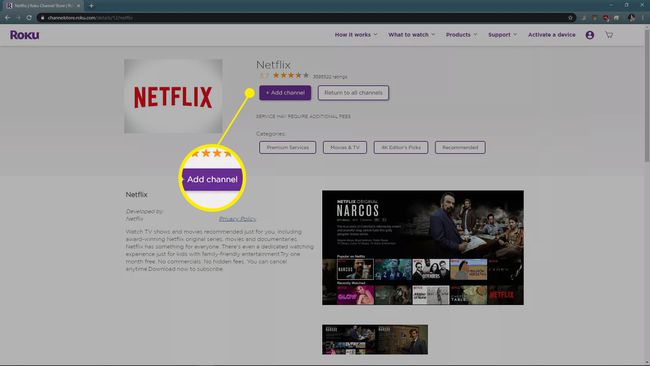
Pri ďalšom použití Roku by si mal automaticky stiahnuť Netflix.
Ako získať Netflix na Roku bez počítača
Ak nechcete na pridávanie kanála Netflix do svojho Roku použiť počítač, máte tiež možnosť tak urobiť priamo z Roku.
Na navigáciu v ponukách na vašom Roku použite smerový ovládač na diaľkovom ovládači. Keď vás táto príručka nasmeruje na výber možnosti, zvýraznite ju pomocou smerového ovládača a potom stlačte OK na diaľkovom ovládači.
Zapojte Roku, uistite sa, že je pripojený k internetu a prepnite televízor na príslušný vstup.
-
Stlačte tlačidlo Domov tlačidlo na diaľkovom ovládači Roku.

-
Posuňte ľavý bočný panel a potom vyberte Streamovacie kanály.
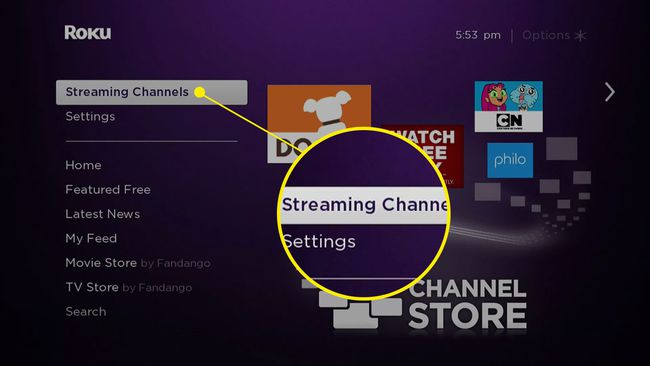
-
Vyberte Hľadať kanály.
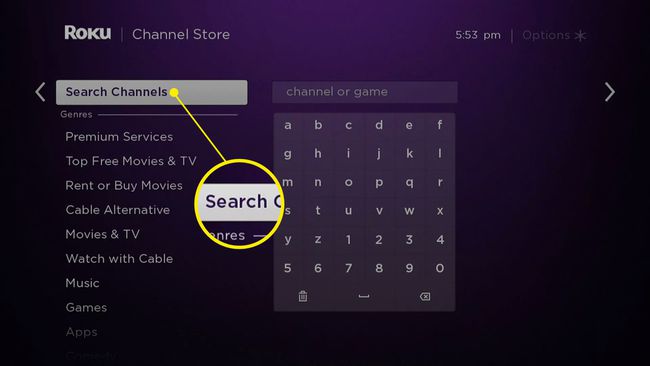
Ak vidíte Netflix v zozname kanálov napravo, môžete ho vybrať a preskočiť ďalší krok.
-
Hľadať Netflix.
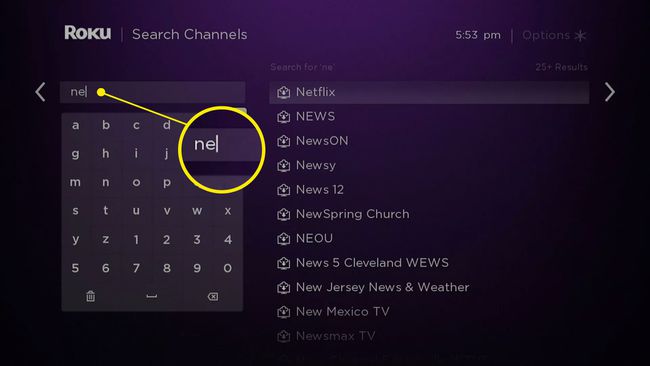
-
Keď sa zobrazí Netflix, vyberte ho zo zoznamu.
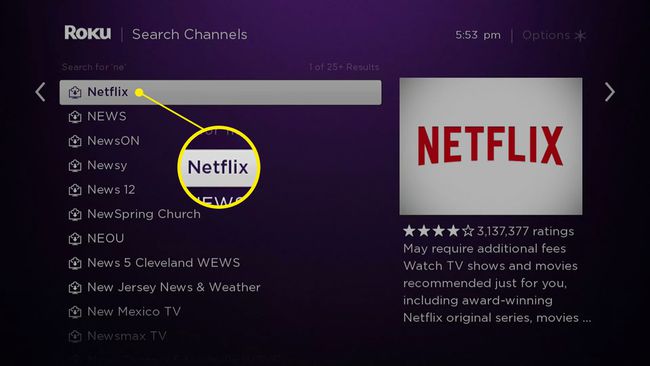
-
Na stránke kanála Netflix vyberte Pridať kanál.
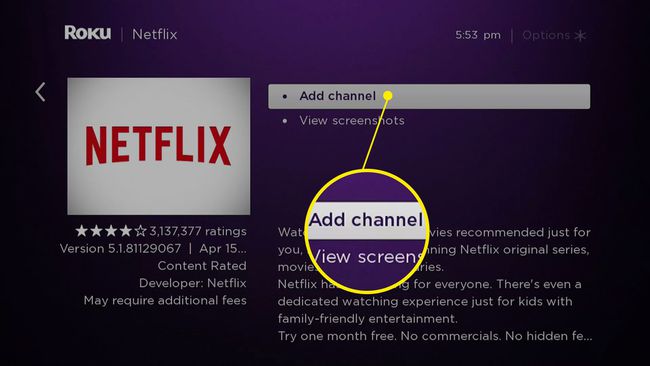
-
Kanál Netflix sa stiahne a nainštaluje.
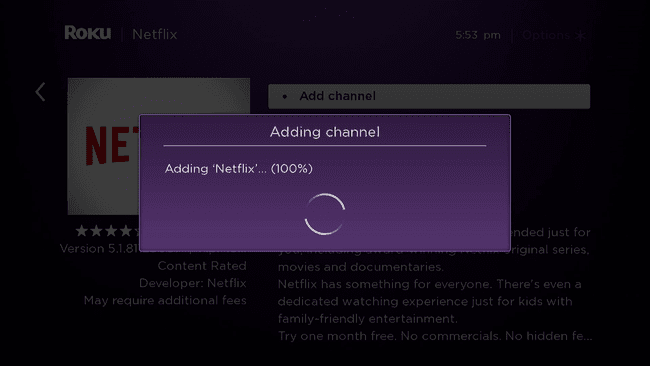
-
Vyberte OK, a máte hotovo.
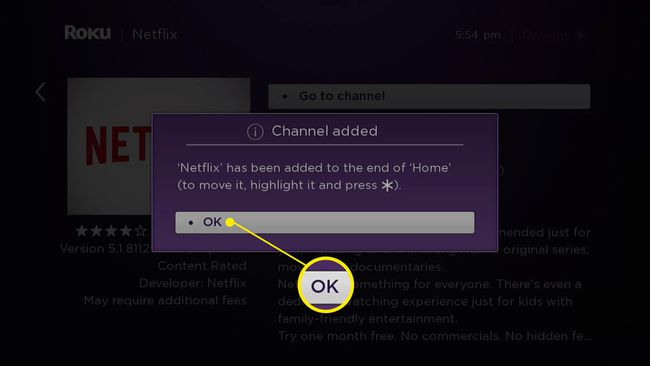
Ako sledovať Netflix na Roku
Po nainštalovaní kanála Netflix na vašom Roku je streamovanie jednoduché.
Zapojte Roku, uistite sa, že je pripojený k internetu a prepnite televízor na príslušný vstup.
-
Stlačte tlačidlo Domov tlačidlo na diaľkovom ovládači Roku.

-
Stlačte tlačidlo správny na diaľkovom ovládači a potom prejdite zoznamom kanálov.
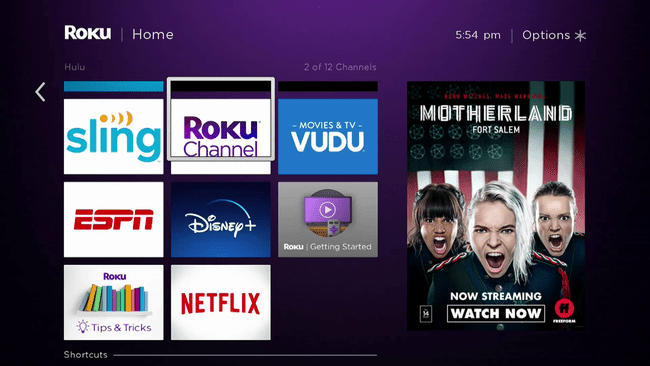
-
Vyberte Netflix.
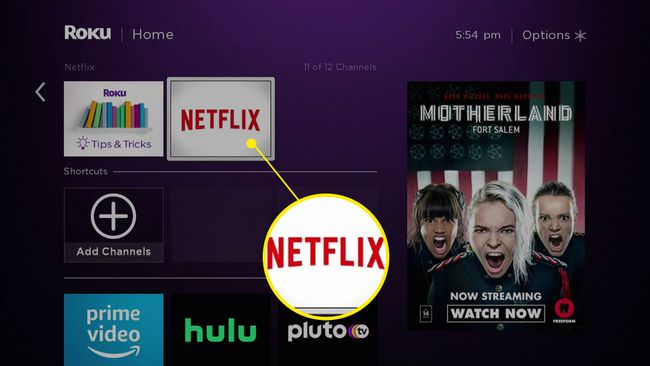
-
Vyberte Vyskúšajte 30 dní zadarmo začať súdny proces, príp Prihlásiť sa ak už máte účet.
 Ako získať Netflix bez platenia centu
Ako získať Netflix bez platenia centu -
Zadajte svoju e-mailovú adresu a heslo Netflix a potom vyberte Ďalšie.

-
Vyberte profil, ktorý chcete použiť so svojím Roku.
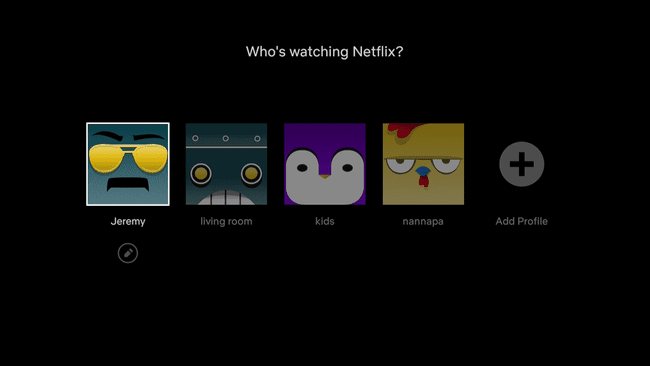
-
Vyberte film alebo reláciu, ktorú si chcete pozrieť.
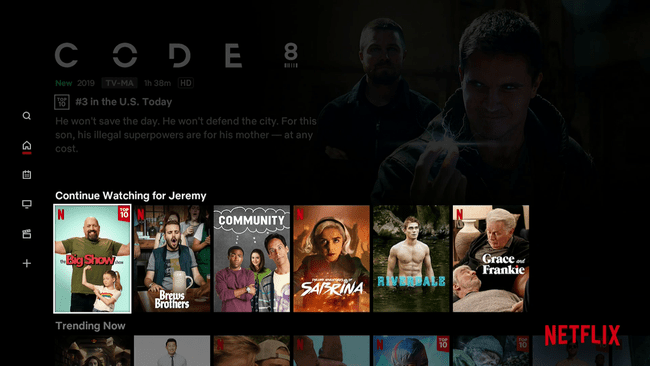
-
Váš film alebo relácia by sa mala začať streamovať.